
C4D新手小白基础教程之标题栏/菜单栏/工具栏的功能讲解
有没有第一次接触C4D这样的三维软件的伙伴们呢,今天的文章就从c4d入门基础知识开始学习,教大家基本的一些操作。
当我们安装好C4D软件之后,打开软件,就是这幅模样。启动软件 ,即自动生成文档,展开软件的操作界面。
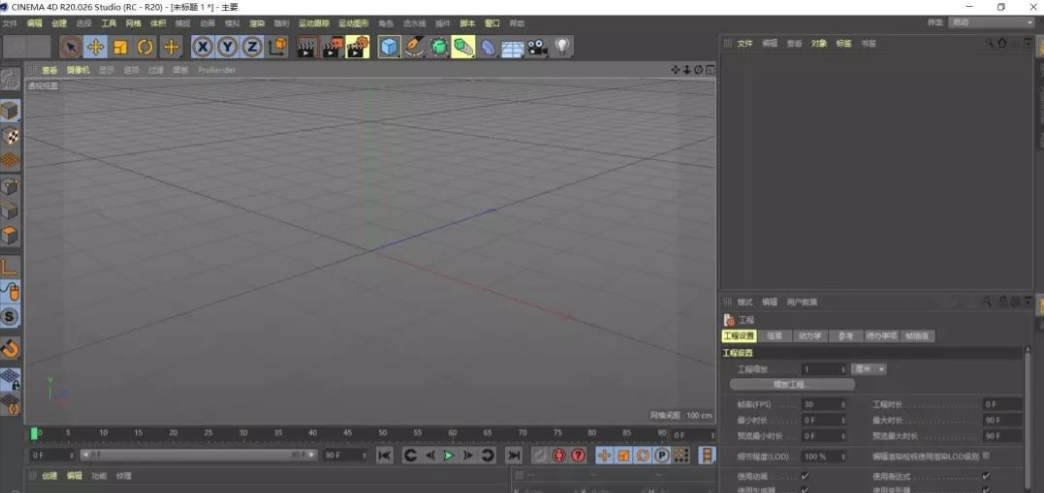
第一:C4D标题栏
最上面,也就是第一排,我们称之为:标题栏。左上方,显示软件当前使用的版本,小编使用的就是C4D R20版本。而后面跟着的:未标题1,是该文档的名称,系统自动生成的。我们随便在界面做任何操作,哪怕是鼠标随便点击一下,未标题1后面立即会多一个*。
c4d标题栏上有*,表示是文件修改编辑过,需要进行保存操作。执行‘文件——保存’,可以将此文件保存到电脑某一路径之下。

第二:C4D菜单栏
再看下面一横排,是菜单栏。鼠标点击每一个名称,都有一个下拉菜单出现。

C4D软件的菜单,和其他软件有点不太一样的是,当鼠标在菜单点击的时候,会看到每个菜单的顶端有两行虚线,如下图所示。

把鼠标放在虚线位置,单击,C4D会把菜单独立成一个面板。比如,单击“创建”菜单的两排虚线,会有下面这样一个独立面板,可以随意拖动到任意地方摆放。这个功能非常好用,方便我们把最最常用的命令独立出来,而不需要反复去点击菜单寻找。
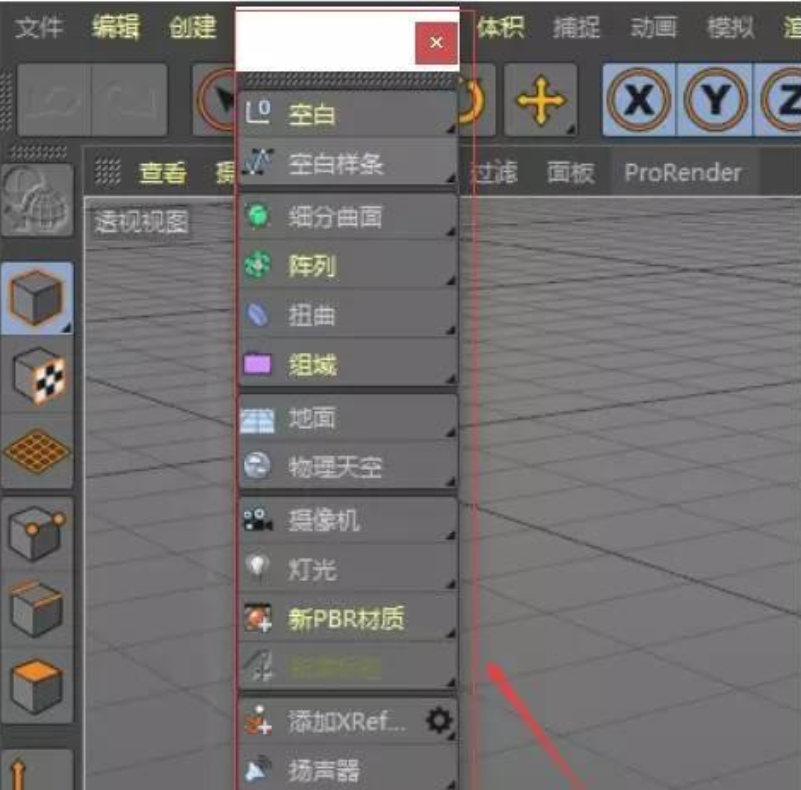
第三:C4D工具栏
C4D第三排,就是一横排图标,这就是工具栏。

我们留意看,有些图标右下角有黑色三角。凡是有黑色小三角的,表示该图标工具下面有子工具。鼠标点住不放,就会弹出隐藏的其他工具。

在界面的左侧也有一排工具,我们称之为:编辑模式工具栏。操作和使用方法同上。
以上就是今天的内容,关注疯狂的美工官网,每天分享不同设计技巧!
【随机内容】
-
淘宝店铺四种不同类目的运营推广思路是什么?如何规避掉无效的运营?
2021-03-18 -

疯狂的美工自由布局工具之抖动效果(动态动感图片)组件的安装方法
2016-12-25 -

干货分享:为什么店铺产品效果差掉流量?可能是这些原因导致的!
2021-10-22 -

如何开通京东直播,都需要做哪些准备工作,内附京东直播开通方法步骤
2020-09-06


